台式机如何装win7呢
- 格式:docx
- 大小:20.05 KB
- 文档页数:4

联想台式电脑win10改win7系统教程
很多人发现刚买的联想台式电脑自带的是win10系统,而他们更习惯的是win7 64位系统,那么要怎么把预装的win10换成win7系统呢?要把win10换成win7需改BIOS和硬盘分区表,下面系统城小编就跟大家分享联想台式机和一体机电脑win10改win7系统的方法。
一、操作准备
1、备份硬盘所有重要的数据
2、准备一个4G大小的U盘,做成U盘PE启动盘
3、操作系统:联想Lenovo专用GHOST WIN7 64位安全稳定版
4、安装步骤:怎么用U盘安装win7系统
二、联想台式机win10换win7步骤
1、按电源键启动,再出现开机画面时按下F1键进入BIOS;
2、按→方向键移动到Exit,选择OS Optimized Defaults回车,设置成Disabled,按回车键;
3、这时会弹出警告,直接按Enter键;
4、按F9加载默认设置,回车确认;
5、转到Startup,把CSM设置成Enabled;
6、Boot Mode设置成Legacy Only,回车确认;
7、按下F10,选择Yes回车保存;
8、插入U盘启动盘,开机按F12,在启动菜单选择USB选项回车;
9、从U盘启动进入这个界面,选择02回车运行PE系统;
10、打开DiskGenius分区工具,把硬盘转换成MBR格式,再进行快速分区;
11、接着打开PE一键装机,自动加载系统映象,点击安装到C盘,确定;
12、进入这个界面,开始进行系统的安装,之后的过程就是自动完成的。
联想台式电脑和一体机把win10系统改成win7系统的方法就是这样了,大家有需要的话就可以根据上述步骤来操作。

台式机怎么使用usb装系统装系统方法有很多,你会用usb来装系统吗?下面由店铺给你做出详细的台式机使用usb装系统方法介绍!希望对你有帮助!台式机使用usb装系统方法一:台式机用USB安装系统的步骤(以DELL电脑、WIN7系统为例):准备一张空的4G U盘。
一、先用U盘制作系统1、将U盘插入他人电脑的USB口;2、网上搜索下载安装UltraISO软件;3、打开UltraISO软件,点文件菜单——打开,选择WIN7镜像文件,点打开;4、点启动菜单——写入硬盘映像;5、点写入。
二、在自己的电脑上安装WIN7系统1、将做好系统的U盘插入自己电脑的USB口;2、开机时按F12或ESC键,进入启动菜单,选择带USB字样的那一行,按回车键,然后就是按系统提示,完成WIN7的安装。
台式机使用usb装系统方法二:使用启动U盘安装系统,进入U盘启动的方法:1、在电脑的USB接口插入启动U盘。
2、启动电脑,注意观察启动画面,当屏幕上出现提示时按键时,立即按下相应的键。
因为电脑的品牌不同、主板不同,进入启动选项的按键而不同。
是戴尔台式机的启动画面,根据提示:按F12进入启动菜单。
3、在菜单中选择USB台式机使用usb装系统方法三:首先准备一个U盘,到网上下载一个U盘启动器。
如:电脑店、U深度、U大侠、大白菜等U盘启动器。
U盘里如果有重要文件先保存下来,打开下载的U盘启动器,上面会有一个一键制作U盘启动器,直接点击就可以了。
做完U盘启动器以后下载一个ghost XP或ghost WIN7系统解压出来,找到里面的GHO文件复制到U盘里面去。
开机进入BIOS把第一启动项选择U盘,F10保存以后重启电脑就读U盘了,进入U盘启动器以后可以选择一键把系统安装第一分区,也可以使用PE进去装。

Win7各种安装方法教程方法一:使用光盘安装首先设置开机启动项为CD\DVDROM放入光盘,读取光盘…..选择“下一步”。
点击“现在安装”。
就像安装软件一样,勾选“我接受许可条款”之后,点击“下一步”。
选择“自定义”,找到安装的路径,双系统也是选择这个,直接找到一个自己想装的盘装上就可以啦。
默认选择第一个分区安装系统,先格式化系统的第一个分区,点击“驱动器选项”。
安装win7应留有20G的空间。
建议不要大于25G,也不要小于20G,原因是小于20G会把系统装成阉割版,而大于25G磁盘管理效率大大降低了,我们都知道,操作系统是计算机的灵魂,系统盘的读写次数是最多的,那么磁盘扇区出错的概率肯定也大,如果你系统盘太大了,进行磁盘管理时,多费时,所以要恰当选择系统盘的大小…..点击“格式化”。
点击“确定”。
格式化之后,点击“下一步”,注意以上的几步都是针对分区1(一般是电脑的C盘)进行操作,如果你对其他的盘格式化,结果就是你的东西不见了。
自动安装….自动重启…….更新注册表……….继续安装…….又将重启………重启………设置系统…..输入用户名后点击“下一步”。
输入密码后点击“下一步”,可以不设置。
勾选“当我联机时自动激活”后点击“下一步”。
点击“以后询问我”。
确认时间后,点击“下一步”。
选择“公用网络”。
开始登陆界面…….安装完成,把开机启动项修改完“HDD启动”。
方法二:Ghost版光盘安装本人是以大白菜的Ghost的镜像下载之后刻录到光盘上安装的。
同样先设置CD/DVD为第一启动项。
裸机上安装。
放入光盘,自动读取光盘。
选择“启动WinPE光盘系统”。
进入PE系统……..开始菜单下----程序----光盘磁盘工具----磁盘管理大师(PM7.0)。
对着蓝绿色的磁盘区点击右键,并单击“创建”。
选择创建分区为主分区,大小为20GB=20480MB定义好大小之后,点击“确定”。
选择磁盘格式为“NFTS”,并点击“确定”。

关于7代CPU台式机安装windows7的办法我们大家都知道,现在的电脑普遍都不能安装win7操作系统了,要么蓝屏,要么usb不能使用,自从100系主板上市以来,就陆续有很多声音说新主板不再支持Win7系统的安装,(Win7系统默认的USB EHCI驱动已经不支持Intel 100系主板的USB主控,因此对Win7安装已经是一个大门槛)。
如果你的主板带ps/2接口的话,更好,因为如果你安装的系统不带usb驱动的话,那么你根本就无法操作。
现在我就教大家一个比较简单的办法来安装win7的系统,适配绝大多数的6代。
7代CPU的电脑安装windows7的操作系统。
准备工作:一个原版WIN7 ISO镜像,一个U盘(不低于4GB),一台可用的电脑,Gigabyte Windows USB Installation Tool程序U盘安装windows7,在这里,我选择的是软碟通UltraISO,百度一下,就可以找到,先安装这个软件,打开如下:在左边本地目录里面找到你下载好的win7ISO镜像文件的盘符,然后在右边选中双击,点击上面菜单栏,启动 -写入硬盘映像在这里面,可以看到硬盘驱动器,注意,在这个对话框里面一定要选中你的空白U盘,然后其他的不修改,然后点击写入,等待刻录完成。
二.下载集成USB驱动:1、下载Gigabyte Windows USB Installation Tool程序/FileList/Utility/mb_utility_windowsimagetool.zip将下载到的Gigabyte Windows USB Installation Tool程序解压缩,插上准备好的WIN7系统安装U盘,运行解压缩文件夹中的WindowsImageT ool.exe程序,会打开如下界面2、其中Source Path(CD-ROM)默认为None-Add USB drivers 不要修改,将第二项Destination Path(USB Drive)选择为所插系统安装U盘的盘符3、这里有三个勾选项:第一项Add USB drivers to an offline Windows7 image是默认勾选的,此项就是集成USB控制器驱动的选项,务必保持勾选;第二项Add NVMe drivers to an offline Windows 7 image是将NVMe驱动集成到系统安装镜像中,如果需要将WIN7安装到NVMe SSD固态硬盘上此项务必勾选,否则安装过程中会识别不到NVMe固态硬盘;第三项Add Packages to an offline Windows7 image是将两个解决WIN7下NVMe固态硬盘已知问题的补丁KB2990941和KB3087873也集成进安装U盘中,默认是灰色不可选的但如果勾选了第二项Add NVMe drivers to an offline Windows 7 image此项会默认勾选上,如果使用NVMe固态硬盘建议此项保持勾选4、点击Start按钮开始修改系统文件,下方会有修改信息和耗时统计,此过程比较耗时,请耐心等待修改完成5、当看到Creating Windows USB Installation Disk iscomplete的提示后制作完成,点击Close关闭程序,之后可用这个U 盘在相关主机上进行U盘引导安装了,安装过程中USB接口都能正常使用,如果集成了NVMe驱动也能自动识别到NVMe固态硬盘了至此在你的U盘里面已经安装好了window7的操作系统,然后此操作系统也集成了USB的驱动,在安装的时候,USB可以正常使用,这个方法可以适配一部分的电脑安装windows7的操作系统,如果有不能安装的,请关注并私聊我,我再教你其他安装win7的办法。
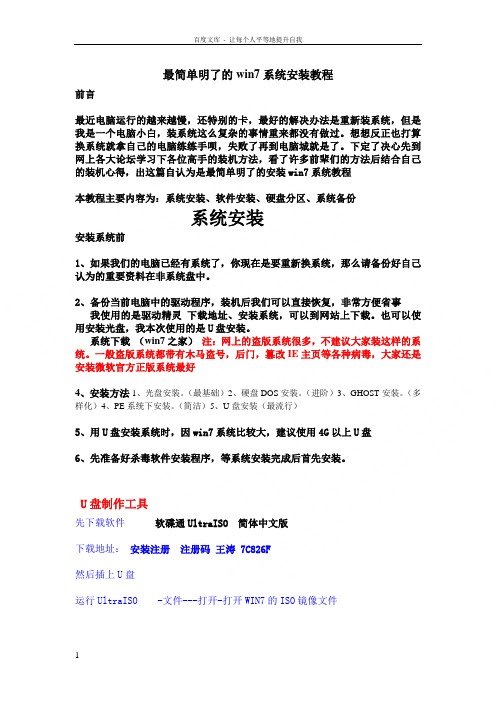
最简单明了的win7系统安装教程前言最近电脑运行的越来越慢,还特别的卡,最好的解决办法是重新装系统,但是我是一个电脑小白,装系统这么复杂的事情重来都没有做过。
想想反正也打算换系统就拿自己的电脑练练手呗,失败了再到电脑城就是了。
下定了决心先到网上各大论坛学习下各位高手的装机方法,看了许多前辈们的方法后结合自己的装机心得,出这篇自认为是最简单明了的安装win7系统教程本教程主要内容为:系统安装、软件安装、硬盘分区、系统备份系统安装安装系统前1、如果我们的电脑已经有系统了,你现在是要重新换系统,那么请备份好自己认为的重要资料在非系统盘中。
2、备份当前电脑中的驱动程序,装机后我们可以直接恢复,非常方便省事我使用的是驱动精灵下载地址、安装系统,可以到网站上下载。
也可以使用安装光盘,我本次使用的是U盘安装。
系统下载(win7之家)注:网上的盗版系统很多,不建议大家装这样的系统。
一般盗版系统都带有木马盗号,后门,篡改IE主页等各种病毒,大家还是安装微软官方正版系统最好4、安装方法1、光盘安装。
(最基础)2、硬盘DOS安装。
(进阶)3、GHOST安装。
(多样化)4、PE系统下安装。
(简洁)5、U盘安装(最流行)5、用U盘安装系统时,因win7系统比较大,建议使用4G以上U盘6、先准备好杀毒软件安装程序,等系统安装完成后首先安装。
U盘制作工具先下载软件软碟通UltraISO 简体中文版下载地址:安装注册注册码王涛 7C826F然后插上U盘运行UltraISO -文件---打开-打开WIN7的ISO镜像文件点击启动---写入硬盘镜像....为保证刻录无误建议勾选刻录效验如图点便捷启动写入USB-HDD+点击写入开始写入注意U盘会被格式化有资料请备份U盘启动盘制作完成U盘被占用注意自己U盘是否够大。
做好以上这些,基本上就可以开始装系统了。
重新启动计算机,然后按DEL键进入BIOS设置。
有的人在这里不知道什么时候按DEL 键,那就告诉你个笨办法,只要重启了,就一直按好了。
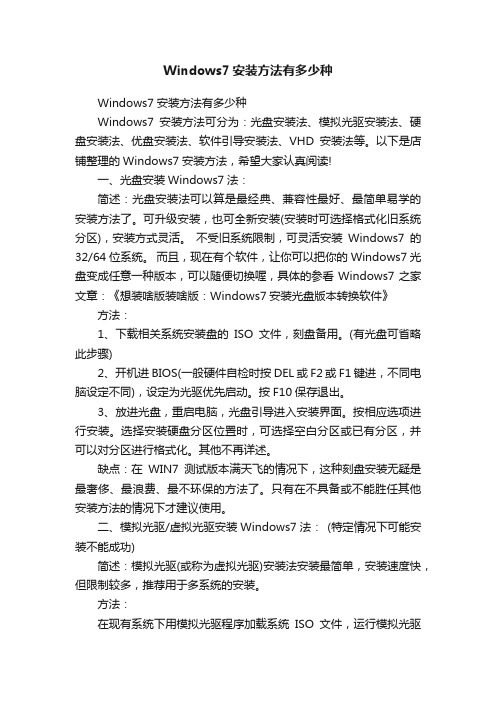
Windows7安装方法有多少种Windows7安装方法有多少种Windows7安装方法可分为:光盘安装法、模拟光驱安装法、硬盘安装法、优盘安装法、软件引导安装法、VHD安装法等。
以下是店铺整理的Windows7安装方法,希望大家认真阅读!一、光盘安装Windows7法:简述:光盘安装法可以算是最经典、兼容性最好、最简单易学的安装方法了。
可升级安装,也可全新安装(安装时可选择格式化旧系统分区),安装方式灵活。
不受旧系统限制,可灵活安装Windows7的32/64位系统。
而且,现在有个软件,让你可以把你的Windows7光盘变成任意一种版本,可以随便切换喔,具体的参看Windows7之家文章:《想装啥版装啥版:Windows7安装光盘版本转换软件》方法:1、下载相关系统安装盘的ISO文件,刻盘备用。
(有光盘可省略此步骤)2、开机进BIOS(一般硬件自检时按DEL或F2或F1键进,不同电脑设定不同),设定为光驱优先启动。
按F10保存退出。
3、放进光盘,重启电脑,光盘引导进入安装界面。
按相应选项进行安装。
选择安装硬盘分区位置时,可选择空白分区或已有分区,并可以对分区进行格式化。
其他不再详述。
缺点:在WIN7测试版本满天飞的情况下,这种刻盘安装无疑是最奢侈、最浪费、最不环保的方法了。
只有在不具备或不能胜任其他安装方法的情况下才建议使用。
二、模拟光驱/虚拟光驱安装Windows7法:(特定情况下可能安装不能成功)简述:模拟光驱(或称为虚拟光驱)安装法安装最简单,安装速度快,但限制较多,推荐用于多系统的安装。
方法:在现有系统下用模拟光驱程序加载系统ISO文件,运行模拟光驱的安装程序,进入安装界面,升级安装时C盘要留有足够的空间。
多系统安装最好把新系统安装到新的空白分区。
缺点:1、由于安装时无法对现有系统盘进行格式化,所以无法实现单系统干净安装。
因旧系统文件占用空间,也比较浪费磁盘空间。
要有旧的操用系统。
2、因无法格式化旧系统分区,残留的病毒文件可能危害新系统的安全性。
台式机没有光驱怎样装系统台式机没有光驱装系统方法一:用u盘或读卡器+内存卡即可;1.首先要下载win7原版镜像文件,然后正常安装。
u盘启动盘制作:(1)插入u盘(2)选上刚才下载的win7原版镜像文件。
iso后缀(3)点击【开始制作】等十分钟左右完成备份。
2.把原来系统里c盘一些重要的东西先转移到其他的盘里3.电脑插上u盘,开机,选择从u盘启动。
笔记本一般都有快捷启动选项,不同的笔记本型号开机按键盘上的f2或者f12等功能键不同,最好网上查一下。
4. 安装过程;从u盘启动后,电脑立即进入下面的画面,做好选择后直接下一步。
建议不要在此填写密码,一旦忘记难于解锁,设置选择,直接等到桌面出来,这就是原版的桌面。
也就完成了系统安装。
台式机没有光驱装系统方法二:1、电脑没有光驱的状态下重装系统可以分为两种方式:a、可以用硬盘安装模式安装系统,就是当系统正常状态下,想重装系统就可以直接把下载到电脑的系统图标打开,然后选择第一项“复制到c盘”即可完成重装系统过程。
b、如果系统已经损坏不能开机状态下,需要用制作好的u盘系统盘进行安装系统,这个过程需要先打开bios系统界面,设置u盘系统盘第一个启动,打开系统界面,点一下第一项“复制到c 盘”也能完成。
2、打开bios系统的方法是开机时按住del键就可以看到bios 系统界面,然后选择boot项下的启动顺序,选择u盘启动就可以打开系统盘,然后安装上边介绍的方法即可完成。
台式机没有光驱装系统方法三:可以用u盘装,方法如下:1、下一个ultraiso2、安装后打开ultraiso主界面,点文件,点打开,选择下载的光盘映像。
(要ghost光盘映像)4、将u盘插在电脑上5、点启动,然后点写入硬盘映像6、写入方式选择usb-zip7、点写入写入完毕后,可启动u盘就制作完成了8、重启系统(u盘别拔出来)如不能顺利u盘启动,还要做以下两步1、将bios设置成为先检测u盘2、保存bios9、进入pe后,用虚拟光驱加载原版系统镜像假如你就想用ghost版的就不要进行第9步及以后的几步了,直接点桌面上的“安装ghost系统到c盘”就行了。
台式机怎么装系统在使用台式机的过程中,难免会遇到一些问题或者需要更换操作系统的情况。
无论是新购买的台式机还是老旧的设备,都有可能需要重新安装操作系统。
本文将详细介绍如何在台式机上安装操作系统的步骤和注意事项。
第一步:准备工作在开始安装系统之前,需要完成一些准备工作。
1. 确定所需系统:首先,您需要确定您想安装的操作系统类型。
根据您的需求和设备的硬件配置,选择适合的操作系统版本。
常见的操作系统包括Windows、MacOS和Linux等。
2. 获取安装介质:根据您选择的操作系统,您需要获取相应的安装介质。
通常情况下,Windows操作系统可以从官方网站下载镜像文件,MacOS可以从App Store下载安装包,而Linux操作系统则可以从各个发行版官方网站下载。
3. 备份数据:在安装系统之前,强烈建议您备份重要的数据。
在安装过程中,有可能会格式化硬盘,这将导致数据丢失。
通过将数据备份到外部存储设备或云存储中,可以确保数据的安全性。
4. 确认硬件兼容性:在安装系统之前,您还应该确认您的硬件设备与所选操作系统的兼容性。
检查设备的驱动程序是否可用或是否需要特殊的硬件配置。
第二步:设置启动顺序在安装系统之前,您需要确保台式机正确设置了启动顺序。
启动顺序决定了计算机将从哪个设备启动。
通常情况下,您需要将光驱或USB设备设置为第一引导设备。
1. 进入BIOS设置:重新启动电脑,按下计算机厂商指定的键(通常是Del、F2或F10)进入BIOS设置界面。
按照屏幕上的提示找到“启动”或“Boot”选项。
2. 更改启动顺序:在“启动”选项中,您应该能够找到“引导顺序”或“Boot Order”设置。
将光驱或USB设备移动到列表的顶部,以确保计算机首先从该设备启动。
保存设置并退出BIOS。
第三步:安装系统准备工作完成后,您可以开始安装操作系统了。
1. 插入安装介质:将Windows安装光盘或USB设备插入电脑的光驱或USB接口。
怎么安装Win7系统在电脑使用过程中,如果系统出现问题或者需要升级换代,我们可能需要重新安装系统。
Win7系统是目前市场上最为流行的操作系统之一,那么怎么安装Win7系统呢?下面介绍一下详细步骤。
1.准备工作在进行系统安装之前,我们需要做一些准备工作。
首先,确认电脑支持Win7系统。
其次,备份电脑里的重要文件,因为安装系统会清除电脑里的所有文件。
最后,准备好Win7系统安装盘或者U盘、激活码等。
2.进入BIOS在安装Win7系统之前,我们需要进入BIOS设置,将电脑启动序列调整为先从安装盘或者U盘启动。
具体方法是:在电脑开机的过程中按下F2、F10、F11或者DEL键进入BIOS设置页面,然后找到“Boot sequence”选项,将首选项设置为“DVD/CD-ROM”或“Removable Devices”,然后保存设置并退出BIOS。
3.启动电脑将Win7系统安装盘或者U盘插入电脑,并启动电脑。
如果一切正常,系统会自动从安装盘或者U盘启动,出现Win7系统安装页面。
4.安装系统在Win7系统安装页面中,我们需要选择“安装Windows”选项,然后按照提示一步一步进行操作。
首先是选择安装语言和时区,然后点击“下一步”,接着选择“自定义”安装。
在自定义安装页面中,我们需要选择安装的磁盘分区。
可以选择已有分区安装,也可以创建新的分区。
选择好分区之后,点击“下一步”,系统开始自动安装Win7系统。
5.完成安装系统会自动完成安装,安装过程可能会花费一些时间。
在完成安装之后,电脑会自动重启,进入Win7系统启动页面。
此时,我们需要输入电脑名称、用户名和密码等基本信息,然后点击“下一步”。
最后,选择“使用建议设置”或自己设置相关选项,然后等待系统自动配置,即可完成Win7系统的安装。
安装完成之后,我们需要重新进行一些设置,例如安装驱动程序、文件恢复和程序安装等,以确保系统正常运行。
总之,安装Win7系统需要一些技巧和耐心,希望本文能够为大家提供一些帮助。
快速重装win7系统教程重装系统是指对计算机的操作系统进行重新的安装。
当用户错误操作或遭受病毒、木马程序的破坏,系统中的重要文件就会受损导致错误,甚至崩溃无法启动,因此不得不重新安装。
一些喜欢操作电脑者,在系统运行正常情况下为了对系统进行优化,使系统在最优状态下工作,而进行重装。
重新系统一般有覆盖式重装和全新重装两种。
下面是小编收集整理的快速重装win7系统教程范文,欢迎借鉴参考。
快速重装win7系统教程(一)今天小编手把手教你快速安装win7系统过程非常简单小编现在所用电脑就是用这种方法安装的一句话:超好用你也是不容错过哦那就开始吧!一准备工作:1、准备一个大于8G的空U盘,制作PE系统引导工具。
①U盘必须是空的。
如果有东西,要将里面的数据备份出来,因为一会将会自动清空里面的所有东西。
准备好就插在电脑的USB口上。
②用浏览器打开网址 /download.html,制作一个真正属于你自己的PE工具。
(你也可以制作其他PE工具,比如老毛桃PE教程),如下图,点击Win10PE中的64位版本下载。
(这个选择需要根据自己的电脑情况定,如果你的电脑是5年以前的,建议你选择Win8PE下面的64位下载)③下载后双击打开WePE_64_V2.0.exe。
界面如下图所示,点击右下角第一个图标,安装PE到U盘。
④在待写入U盘后面选择你刚才插入的U盘符。
千万别选错了,可以根据U盘的大小和品牌识别,然后点击立即安装进U盘按钮完成。
完成后你就将有一个自己的电脑维修神器了!2、下载win7镜像文件二开始系统安装:我依然用的是这台联想笔记本Thinkpad x1 carbon1、将刚才制作好的PE U盘插在这个笔记本的USB口上,重启电脑。
2、开机进入BIOS设置。
(U盘启动和进入BIOS查询)我的电脑进入方式:开机屏幕亮后按F12进入启动菜单,然后按TAB切换到APP Menu界面,setup进入BIOS。
3、进入bios——security——secure boot。
台式机如何装win7呢
台式机装win7方法一:
光盘和u盘安装方法:
先下载win7系统的ios文件到本地硬盘;
准备一张空的dvd、cd光盘,然后刻录win7(ios的文件格式)到你光盘上;
用大一点的u盘、移动硬盘把旧系统里面的重要文件备份;(如果全盘格式化,这一步忽略)
把刻录好的win7系统盘放入需要重新安装操作系统的光盘驱动器里并启动计算机;
启动过程中按del键进入bios设置cd-rom引导,或者启动过程中按f12键直接选择cd-rom启动;
出现windows 7 安装界面,首先依次选择为中文(简体),中文(简体,中国),中文(简体)-美式键盘,选择好了点击下一步,然后点击“现在安装”;
安装程序启动过程中会出现安装协议,把我接受许可条款的勾选中;
一直下一步,直到出现分区的界面,这里选择第一个分区,类型为系统,再点击下一步(再这之前我们可以格式我们的第一个分区,在驱动器选项(高级)(a)那里);
分区完成以后等待一会,过一会提醒安装程序正在启动服务,
再提醒重新启动您的计算机后安装过程将继续,这里是全自动的;
再次重新启动以后取出安装光盘,会自动检测用硬盘引导进入系统,这里出现正在启动windows画面,安装程序正在检查视频性能,再看到让设置计算机名称这里输入pc名字(随便取个名字),在点击下一步,密码界面跳过,不要输入,紧接着画面转到输入密钥,如果是正版那就填写,如果不是,就不要填写,后期使用激活工具就可以了。
本地硬盘安装方法:
一般情况下,下载的都是iso格式的镜像文件,将win7的安装包解压出来,用winrar、winzip、7z、好压、软碟通等等都可以解压;
将这些文件复制到一个非系统盘的根目录下,系统盘大多数都是c盘,而根目录就是某个磁盘,比如f盘双击后进去的界面,一定不要放到文件夹里;
下面就需要一个软件来帮忙了,就是nt6hdd installer下载后放到之前存放win7安装文件的盘符的根目录,也就是和win7的安装文件放到一起然后运行,如果用户现在的系统是xp可以选择1,如果是vista或者win7选择2,选择后按回车开始安装,1秒钟左右结束,之后就是重启系统了;
在启动过程中会提示用户选择要启动的操作系统,这时选择新出来的nt6 hdd installer mode 1选项;
下面就开始安装了:点击现在安装-选择我接受条款-选择自定义安装(第一个很慢很慢)-驱动器选项(高级)-如果想安装双系统,找个非系统的盘符安装,如果只想用win7,那就格式化之前
的系统盘(之前一定要做好系统盘的备份);
步骤5分区完成后,剩下的步骤都是常规的,按提示完成就可以了
台式机装win7方法二:
硬盘安装法:
1、网上下载win7系统镜像,
2、将文件解压到d盘根目录,不要解压到中文名称文件夹中
3、解压后找到ghost镜像安装器.exe(也有可能是onekey-ghost.exe或者硬盘安装器等),双击运行。
4、在打开的窗口中点确定,碰到什么都点确定,然后开始安装会自动重启,并进入安装界面直到安装完成。
此方法前提是电脑系统还没崩溃开的起来,操作简单,适合不熟悉系统安装的菜鸟使用。
u盘安装方法(pe安装方法):
u盘安装前期准备:
制作一个u启动u盘启动盘
一个ghost版win7系统镜像文件,并存入制作好的u启动u 盘启动盘,硬盘模式更改为ahci模式
台式机装win7方法三:
u盘安装系统步骤:
把存有win7系统镜像文件的u启动u盘启动盘插在电脑usb 接口上,然后重启电脑,在出现开机画面时用一键u盘启动快捷键的方法进入到u启动主菜单界面,选择【02】运行u启动win8pe 防蓝屏(新电脑),按回车键确认选择
进入u启动win8pe系统后,u启动pe装机工具会自动打开,点击“浏览”按钮
在打开的窗口中,找到并选择存储在u启动u盘中的win7系统镜像文件,再点击“打开”按钮
选择好win7系统镜像文件,单击选择c盘为系统安装盘,再点击“确定”按钮
随即会弹出一个询问提示窗口,点击“确定”按钮,继续操作
然后耐心等待win7系统镜像文件安装程序释放完成即可
光盘安装法:
重启电脑开机的时候一直按del,进入bios,设置成从cdrom 为第一启动项,保存后退出,放入光盘并重启机器,进入安装画面后选择安装系统选项,装完后,在重启前,用前面说过的办法把启动方式改为从硬盘启动,重启机器即可。
看了“台式机如何装win7呢”文章的。